Aplikacje mobilne Google Maps mają opcję zapisywania map offline. Jeśli kiedykolwiek podróżujesz do obszaru, w którym możesz mieć słaby dostęp do Internetu lub go nie mieć, mapy offline będą nadal dostępne. Nie ma podobnej funkcji na pulpicie. Jeśli chcesz zapisywać mapy z Map Google w trybie offline na komputerze, masz ograniczone opcje. Oto dwa sposoby zapisywania map z Map Google offline.
Spis treści:
Zrzuty ekranu
Zawsze możesz wykonać zrzut ekranu z Map Google. Aplikacja internetowa nie blokuje zrzutów ekranu i można powiększać i pomniejszać tyle, ile potrzeba, aby uwzględnić tyle miejsca, ile jest wymagane. Ograniczeniem jest to, że po zrobieniu zrzutu ekranu nie można „powiększyć” i uzyskać dodatkowych szczegółów mapy.

Mapa puzzle
Mapa puzzle to aplikacja, która może przechwytywać zrzuty ekranu Map Google. Wystarczy wpisać współrzędne długości i szerokości geograficznej lokalizacji oraz poziom powiększenia, a ona zajmie się resztą. To lepsze niż robienie zrzutu ekranu, ponieważ zapisany obraz nie będzie zawierał żadnych elementów interfejsu użytkownika Map Google na mapie i możesz pobrać kilka różnych obszarów jednocześnie.
Ostatecznym rezultatem będzie jednak obraz, więc nie będziesz mógł powiększyć ani uzyskać więcej informacji o lokalizacji.
Pobierz Map Puzzle i uruchom to. Potrzebujesz wartości długości i szerokości geograficznej dla lokalizacji. Odwiedź Mapy Google i skopiuj je z paska adresu URL.
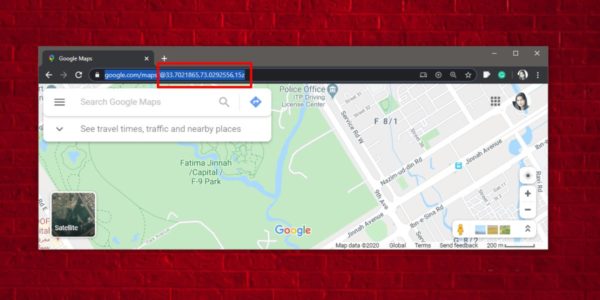
Przejdź do Puzzle mapy i wybierz usługę mapowania, z której chcesz pobrać mapy. Aplikacja obsługuje kilka z nich. Po wybraniu wprowadź wartość długości i szerokości geograficznej. Nie zmieniaj jeszcze wartości powiększenia. Kliknij przycisk Podgląd, aby zobaczyć, jak duży obszar zostanie przechwycony. Jeśli powiększenie jest zbyt duże lub niewystarczające, zmień wartość powiększenia o jeden i wygeneruj nowy podgląd.
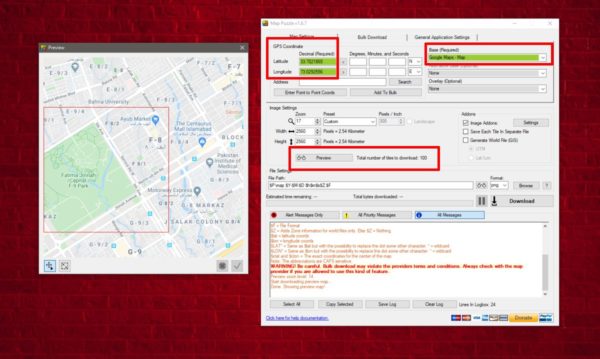
Aby pobrać wiele map jednocześnie, przejdź do karty Zbiorcze pobieranie aplikacji i wprowadź długość i szerokość geograficzną dla każdego obszaru, który chcesz pobrać.
Czas potrzebny na pobranie mapy zależy od rodzaju pobieranej mapy. Jeśli nie wybierzesz map satelitarnych, obrazy mogą być jaśniejsze i prawdopodobnie zostaną pobrane znacznie szybciej. Możesz także zmienić rozmiar otrzymanego obrazu, więc jeśli wybierzesz większy rozmiar obrazu, pobieranie potrwa nieco dłużej.

